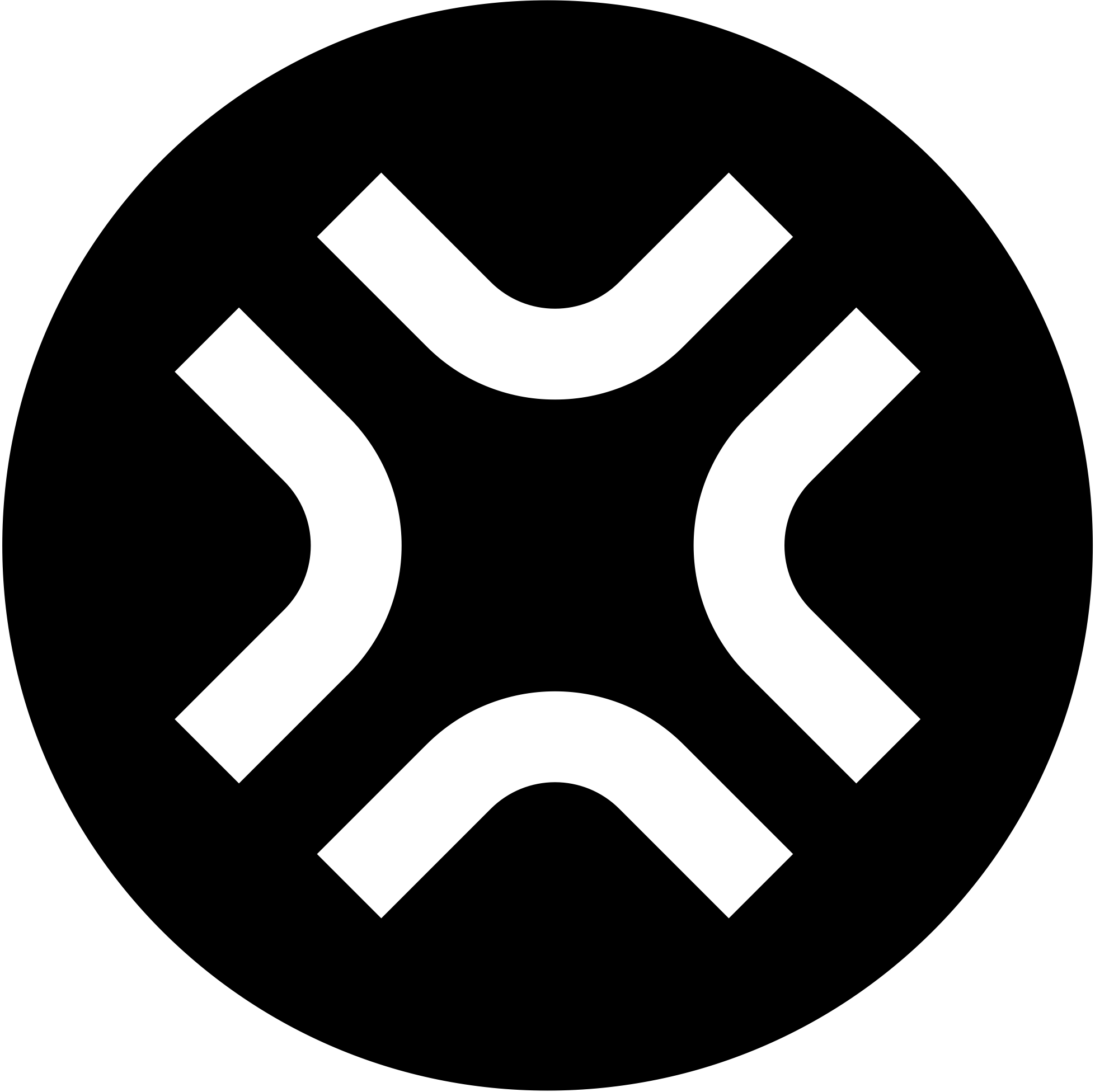지난 가이드를 통해 오라클 클라우드(OCI) 무료 티어 계정 생성을 완료하셨다면, 이제 그 계정을 활용하여 실제 가상 서버를 구축할 차례입니다.
이 가이드에서는 OCI의 ‘Always Free’ 자원을 활용하여 24시간 운영 가능한 VM(Virtual Machine) 인스턴스를 생성하는 전체 과정을 단계별로 상세히 알아보겠습니다.
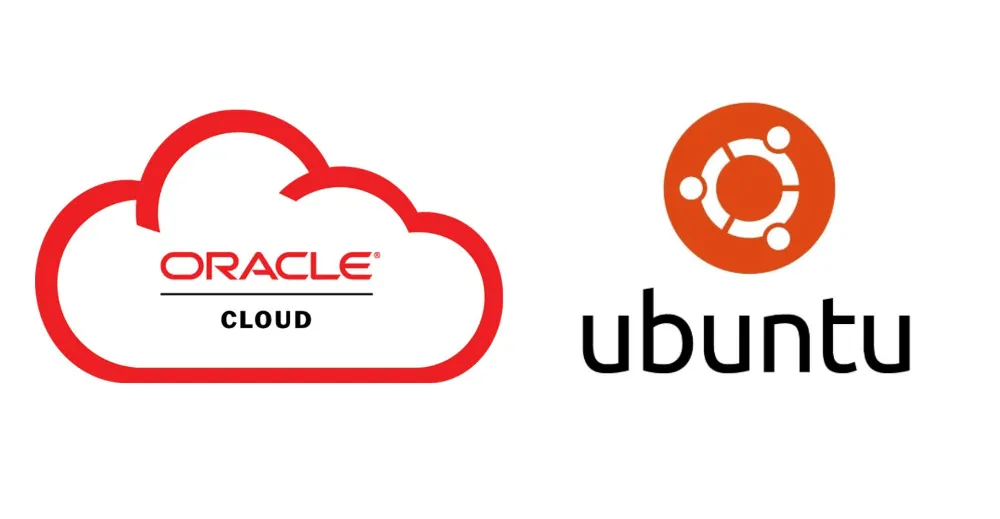
OCI 콘솔 접속 및 인스턴스 생성 준비#
먼저, 모든 클라우드 자원을 관리하는 OCI 콘솔에 로그인하여 VM 인스턴스 생성 페이지로 이동합니다.
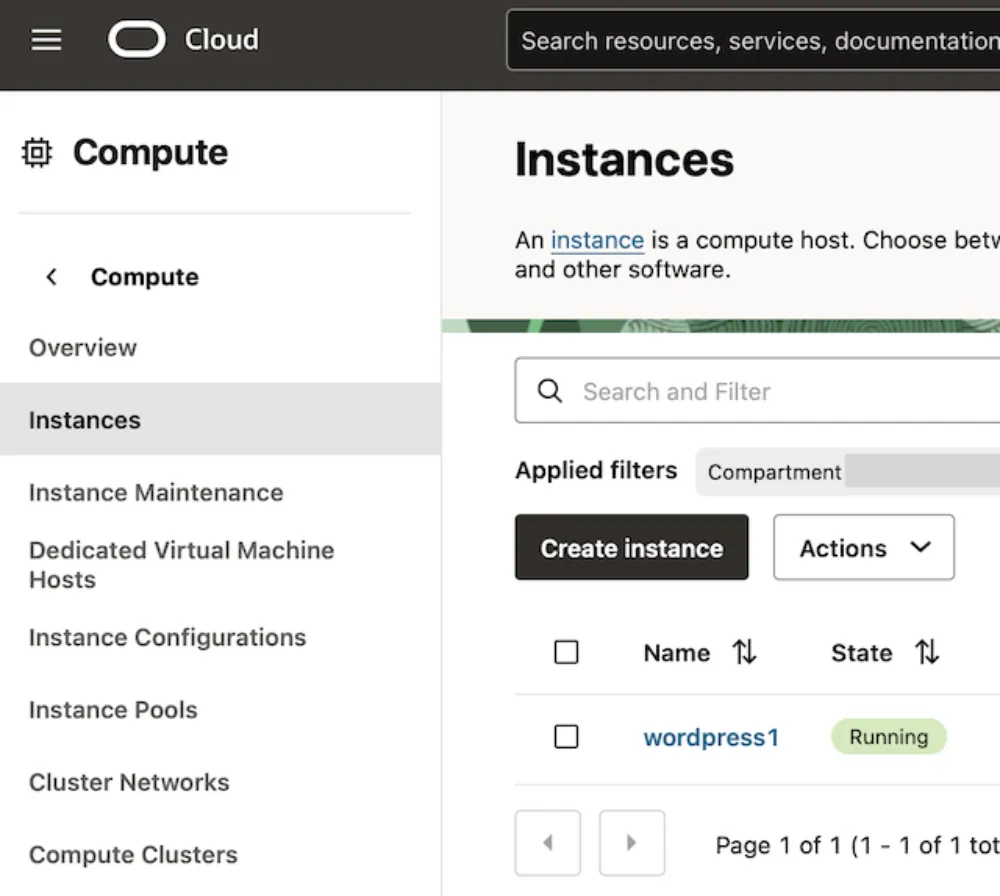
오라클 클라우드 콘솔에 로그인합니다.
화면 왼쪽 상단의 햄버거 메뉴(☰) 를 클릭합니다.
메뉴에서 [Compute] > [Instances] 항목을 차례로 선택합니다.
Instances페이지가 나타나면, [Create instance] 버튼을 클릭하여 생성을 시작합니다.
VM 인스턴스 구성#
이제 생성할 VM 인스턴스의 세부 사항을 설정합니다. 무료 티어 자원을 최대한 활용하기 위해 “Always Free Eligible” 표시가 붙은 옵션을 선택하는 것이 이 과정의 핵심입니다.
기본 정보 입력#

Name: 인스턴스를 식별할 고유한 이름을 입력합니다. (예:
my-ubuntu-server)Compartment: 자원을 논리적으로 그룹화하는 구획입니다. 처음에는 기본값(root)을 그대로 사용해도 무방합니다.
Placement (Availability Domain): 인스턴스가 위치할 데이터센터 내의 독립된 구역입니다. 특별한 요구사항이 없다면 기본 제안 값을 사용합니다.
이미지 및 구성(형태) 선택#
서버의 운영체제(Image)와 하드웨어 사양(Shape)을 결정하는 가장 중요한 단계입니다.
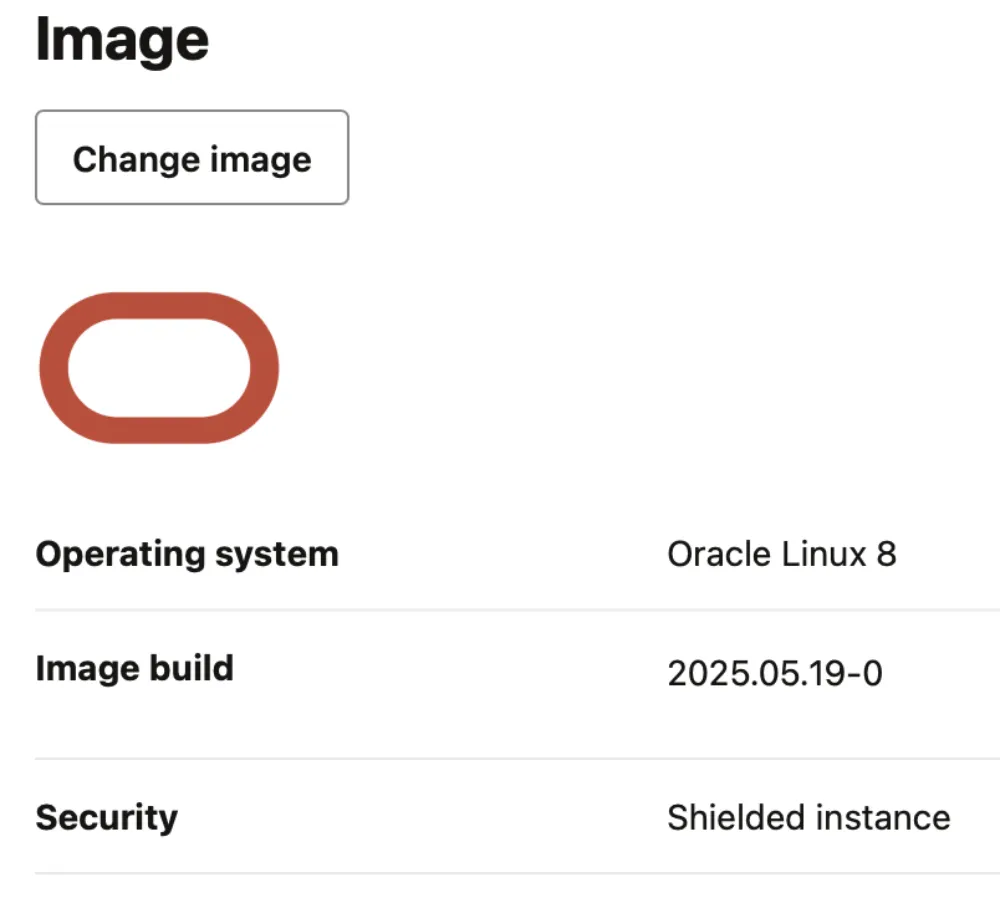
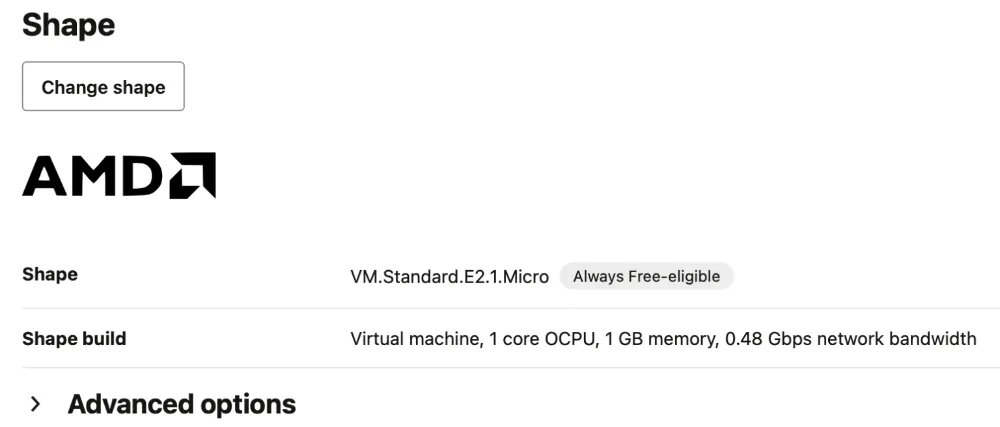
Image (이미지): [Change image] 버튼을 클릭합니다.
Image source는 Oracle Images를 선택합니다.OS 목록에서 “Always Free Eligible” 태그가 붙은 이미지를 선택합니다. Ubuntu 최신 LTS 버전은 사용자 커뮤니티가 활발하고 관련 자료가 풍부하여 처음 시작하는 분들께 강력히 추천합니다.
이미지 선택 후 [Select image] 버튼을 클릭합니다.
Shape (형태): [Change shape] 버튼을 클릭합니다.
Instance type은 Virtual Machine으로 선택합니다.Shape series에서 “Always Free Eligible” 옵션을 선택합니다.
Ampere A1.Flex 형태를 적극 활용하십시오.
무료 티어에서 제공하는 VM.Standard.A1.Flex (ARM 기반) 형태는 CPU 코어(최대 4 OCPU)와 메모리(최대 24GB)를 계정의 무료 한도 내에서 유연하게 조합할 수 있는 매우 효율적인 옵션입니다. 예를 들어, OCPU 1개와 메모리 6GB를 할당한 단일 인스턴스를 무료로 생성할 수 있습니다. 대부분의 최신 소프트웨어를 지원하며, 개인 프로젝트나 개발 서버로 사용하기에 충분한 성능을 제공합니다.
네트워킹 설정#

서버가 외부 인터넷과 통신하고 사용자가 서버에 접속하기 위한 네트워크 환경을 구성합니다.
Primary network (주 네트워크):
Create new virtual cloud network (VCN)을 선택하여 새로운 가상 네트워크를 생성합니다. VCN은 다른 사용자와 격리된 나만의 안전한 네트워크 공간입니다.Subnet (서브넷):
Create new public subnet을 선택합니다. Public Subnet은 인스턴스가 외부 인터넷과 직접 통신할 수 있도록 하는 필수 요소입니다.Public IP address (공인 IP 주소): Assign a public IPv4 address 옵션을 반드시 선택해야 합니다. 이 옵션을 선택해야만 인터넷을 통해 서버에 접속할 수 있는 고유한 공인 IP 주소가 할당됩니다.
SSH 키 추가#
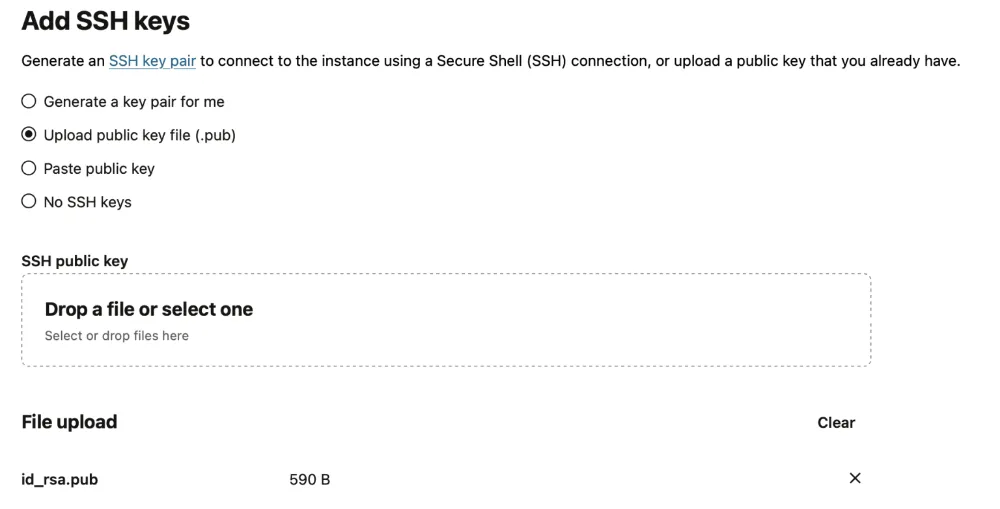
서버에 안전하게 접속하기 위한 SSH 키를 설정합니다. 비밀번호 방식보다 훨씬 안전합니다.
Generate a key pair for me: OCI가 키를 생성해주고, 사용자는 개인키 파일을 다운로드하여 보관합니다. 간편하지만 개인키 파일 관리에 각별한 주의가 필요합니다.Upload public key files (.pub): (권장) 사용자의 PC에서 직접 생성한 SSH 키 쌍 중, 공개키(.pub 파일) 만 업로드하는 방식입니다. 개인키가 PC 밖으로 나가지 않아 더 안전합니다.Paste public keys: 공개키 파일의 내용을 복사하여 직접 붙여넣는 방식입니다.
SSH 키 생성 방법에 대한 자세한 내용은 아래 글을 참고하시면 도움이 될 것입니다.
부트 볼륨 및 생성#
- Boot volume (부트 볼륨): 운영체제가 설치될 디스크 설정입니다. 무료 티어는 계정당 총 200GB의 블록 볼륨을 제공하며, 기본 설정(약 50GB)은 이 한도 내에 포함되므로 그대로 사용해도 충분합니다.
모든 설정 검토 후, 페이지 하단의 [Create] 버튼을 클릭합니다.
생성된 VM 인스턴스 확인 및 접속#
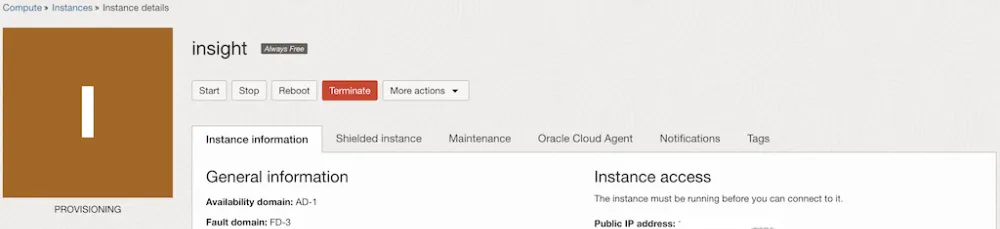
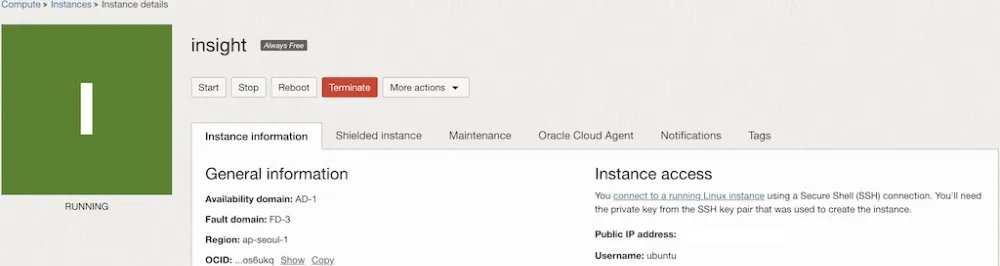
인스턴스 상태가 Provisioning(준비 중) 에서 녹색의 Running(실행 중) 으로 바뀌면 서버 생성이 완료된 것입니다.
생성된 인스턴스의 상세 정보 페이지로 이동합니다.
Instance access 섹션에서 Public IP address (공인 IP 주소) 를 복사합니다.
로컬 PC의 터미널 또는 SSH 클라이언트를 사용하여 아래 형식으로 접속 명령어를 실행합니다.
ssh -i [개인키_파일_경로] [사용자이름]@[서버_공인_IP_주소]
ssh -i ~/.ssh/my_oci_key ubuntu@123.123.123.123
[개인키_파일_경로]: 2단계에서 준비한 SSH 개인키 파일의 위치 (예:
~/.ssh/id_ed25519)[사용자이름]: 선택한 OS의 기본 사용자 이름입니다.
- Oracle Linux:
opc - Ubuntu:
ubuntu
- Oracle Linux:
[서버_공인_IP_주소]: 위에서 복사한 IP 주소
처음 접속 시 나타나는 호스트 진위 여부 확인 질문에는 yes를 입력하면 됩니다.
마무리하며#
이제 여러분은 24시간 가동되는 안정적인 개인 클라우드 서버를 소유하게 되었습니다. 이 서버는 다음과 같은 무한한 가능성을 지닌 여러분만의 실험실이 될 수 있습니다.
- 웹 서버 구축: Nginx, Apache를 설치하여 개인 웹사이트나 기술 블로그 운영
- 개발 환경: Python, Node.js, Java 등 다양한 언어 및 데이터베이스 환경 구성
- 애플리케이션 호스팅: 직접 만든 토이 프로젝트나 소규모 애플리케이션의 백엔드 서버로 활용
- 학습 및 실험: 리눅스 명령어, 서버 관리, 네트워크 등 다양한 IT 기술을 직접 체험하고 학습하는 공간